كيفية تكوين تأمين الوجه في Android 4.0
التليفون المحمول الأمان الروبوت / / March 19, 2020
على الرغم من وجود الكثير من تطبيقات Android لاستخدام التعرف على الوجوه لفتح هاتفك المحمول ، إلا أنك لا تحتاج إلى تثبيت أي منها إذا كان لديك Android Ice Cream Sandwich (الإصدار 4.0) بالفعل. إليك كيفية تكوينه.
نظرًا لتخزين المزيد والمزيد من بياناتنا على هواتفنا المحمولة ، فإن تمكين قفل الأمان أمر بالغ الأهمية. على الرغم من توفر الكثير من تطبيقات Android لاستخدام التعرف على الوجه كإجراء أمني ، إلا أنك لا تحتاج إلى تثبيت أي منها إذا كنت تستخدم Android Ice Cream Sandwich (الإصدار 4.0). إذا لم تكن قد لعبت بهذه الميزة من قبل ، فإليك دليل خطوة بخطوة لإعدادها.
من هاتفك ، انتقل إلى الإعدادات >> Lock Screen.
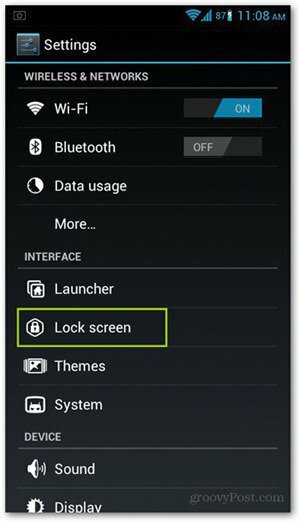
اختر أمان الشاشة واضغط على قفل الشاشة. سيتم إعطاؤك عددًا من أنواع التأمين. اختر تأمين الجهاز بالوجه.
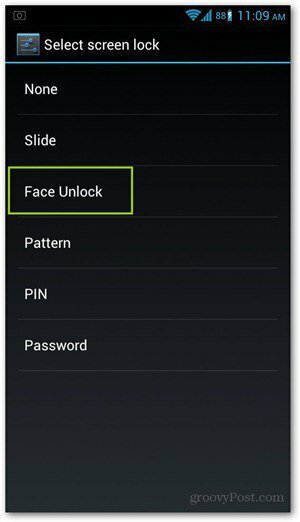
سترى بعض التفاصيل حول ميزة تأمين الجهاز بالوجه. اضغط على إعداده.
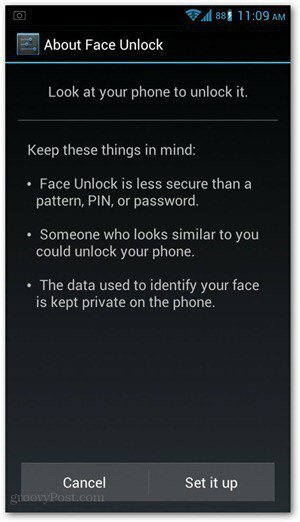
سترى نصيحتين لالتقاط وجهك على النحو الأمثل. حاول اتباع هذه واضغط على زر متابعة.
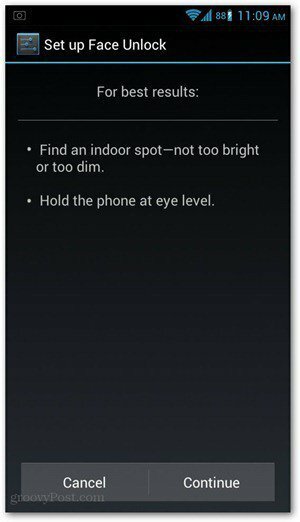
أمسك هاتفك أمام وجهك (على مستوى العين كما هو موصى به) وانتظر حتى يكتشفه البرنامج. بمجرد التقاط وجهك ، يجب أن يظهر المخطط بعلامة اختيار بداخله. انقر فوق متابعة.
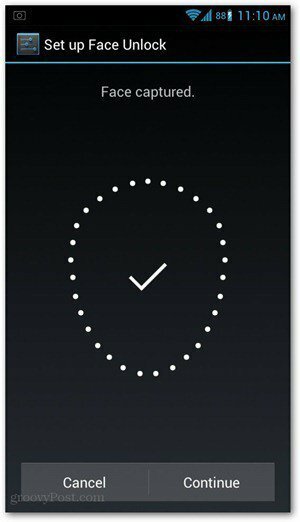
لم تنته بعد... يلزم إدخال نمط أو رمز PIN في حالة عدم عمل تأمين الجهاز بالوجه. وهذا ما يسمى قفل النسخ الاحتياطي الخاص بك. قم بإعداده باختيار أيهما تفضل.
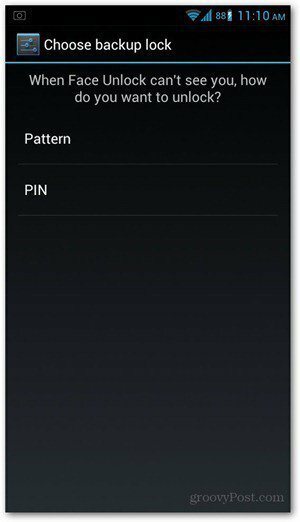
اتبع المطالبات التي تظهر على الشاشات التالية وأدخل نمطًا (عادةً ما لا يقل عن أربع نقاط تحتاج إلى الاتصال) أو PIN.
اختبر ميزة إلغاء تأمين الوجه الجديدة من خلال قفل هاتفك وإلغاء قفله. تذكر أنك بحاجة إلى رفع هاتفك إلى وجهك بمجرد فتحه حتى يتمكن من "رؤية" وجهك. كما هو الحال دائمًا ، هناك حاجة إلى إضاءة وافرة ومسافة مناسبة لوجهك ليطابق الوجه الذي التقطه الهاتف عند إعداده لأول مرة.
هناك مستخدمون أفادوا بأن Face Unlock لا يعمل دائمًا ، وهذا أمر مقبول تمامًا نظرًا لأن الميزة تعتمد على الكثير من العوامل البيئية (التي تؤثر على التقاط الوجه الدقيق). ومع ذلك ، فإنه يوفر خيار أمان فريد ومقاوم للعبث بهاتفك يستحق الجهد الإضافي لتمكينه. عند القيام بذلك بشكل صحيح ، لا يمكن استخدام تقنية Facial لتأمين هاتفك وبياناتك فحسب ، بل إنها أيضًا طريقة رائعة لإقناع أصدقائك وعائلتك!
